WindowsからiPhoneまたはiPadにファイルを転送する方法

WindowsからiPhoneやiPadデバイスにファイルを転送する方法をお探しですか?このステップバイステップガイドで簡単に実現できます。

社会的に距離のある恋人が仮想のデートを試したり、大学生のグループが課題に接続したり、問題やプログラミングのバグを修正したりする場合でも、人々が画面を他の人と共有する理由はいくつかあります。Macデバイス用のiMessagesで画面を共有するのは簡単に見えるかもしれませんが、iPhoneメッセージで画面を共有するのは簡単ではありません。
幸いなことに、一部のサードパーティアプリの助けを借りて、iPhoneを介した画面共有は以前ほど不可能ではありません。
iOS iMessagesを介した画面共有は、メッセージアプリにログインし、相手を画面共有に招待するのと同じくらい簡単です。
画面を共有するときに発生する可能性のあるエラーを回避するには、画面を共有する相手がiCloudにサインインしているかどうかを確認してください。メッセージにサインインしたときと同じIDを使用する必要があります。
これが機能しない場合、まだ持っていない場合は、その人の連絡先カードを作成してみてください。
電話の連絡先に移動し ます。
その人の連絡先カードをタップして、2つのAppleIDが含まれているかどうかを確認します。
彼らがiMessageにサインインするために使用したIDとiCloudにアクセスするために使用したログインIDの両方がそこにある場合は、画面共有を試すことができます。
そうでない場合は、これらのIDを両方ともコピーして貼り付けてください。
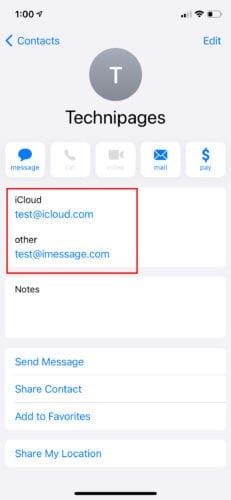
iOSメッセージとMaciMessageはいとこです。どちらのアプリも同じように機能しますが、MacにはiOSにはない追加機能があります。それは画面共有機能です。以下は、iPhoneiMessageでこれと画面共有を回避する方法の手順です。始める前に、Lightningケーブルがあることを確認してください。
iMessageアプリにログインします。右上隅で、2つの積み重ねられたファイルのように見えるアイコンにカーソルを合わせます。その上にカーソルを合わせると、2つのオプションが表示されます。[画面の共有を招待]と[画面の共有を依頼]です。[マイスクリーンを共有するには招待]をクリックし ます。
ライトニングケーブルを使用して、iPhoneをAppleラップトップに接続します。
AppleラップトップのQuickTime Playerアプリをクリックし、 上部にあるファイルオプションを選択します。QuickTimeは、appsフォルダーまたはドックにあります。
ファイルをクリックすると、ムービー、オーディオ、スクリーンレコーディングなどのオプションを含むドロップダウンメニューが表示されます。[新しい画面の記録]を選択し ます。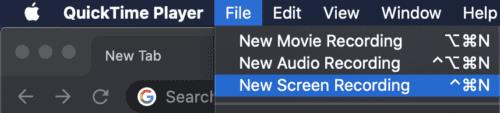
これにより、中央に丸いボタンが付いた新しいページが表示されます。その横にある矢印をタップします。
デバイス名がカメラの下に表示されます。それを選択して、画面の共有を開始します。
画面の共有が完了したら、または他の人の画面の表示を停止したい場合は、メニューバーの共有画面アイコンに移動します。
画面の共有 を停止する場合は、[画面共有の終了]を選択し ます。
誰かの画面の表示を終了する場合は、[画面共有の終了]を選択し ます。
iMessageを選択できない場合でも、サードパーティのアプリケーションを使用してiPhoneの画面を共有する方法は他にもあります。そのようなアプリの1つに、ビデオ会議アプリケーションであるZoomがあります。ズームは、最も柔軟で使いやすいビデオ会議アプリケーションの1つです。また、共有画面オプションが埋め込まれています。ズームを介してiPhone画面を共有するには:
両方にZoomアプリケーションがインストールされていることを確認してください。そうでない場合は、Apple AppStoreからZoomをインストールできます。
インストール後、アイコンをクリックしてアプリにログインします。画面に次のラベル付きアイコンが表示されます:[新しい会議]、[参加]、[スケジュール]、および[共有]画面。画面共有プロセス中にカメラの電源を入れる必要はありません。画面を共有するために携帯電話のカメラは必要ありません。
入ったら、アプリの左上隅にあるアイコンである[新しい会議]を選択します 。
会議を開始した場合は、[参加者]というラベルの付いたアイコンをクリックして参加者を追加できます。これは画面の下部にあります。
画面を共有する相手を選択し、[招待]をクリックします 。
招待ボタンには、参加者を招待する方法に関するいくつかのオプションがあります。[メールを送信]、 [メッセージを送信]、 または [ URLをコピー]を選択し ます。重要なのは、あなたが他の人への招待状を受け取ることです。
相手が承諾したら、[コンテンツの共有]> [画面の共有]を選択します 。
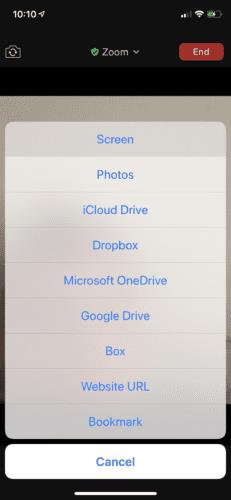
画面の下で、他に利用できるオプションがある場合は、[ズーム]をタップします 。
[録音の開始]をクリックします —そして万歳!準備できた。
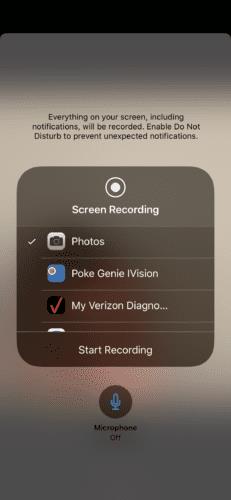
画面を共有しながら話したい場合は、マイクをオンにしてください。
画面共有を終了するには、画面の時計をクリックすると、画面共有を停止するかどうかを確認するポップアップが表示されます。
iPhoneとの画面共有は難しいかもしれませんが、一部のアプリでは簡単になりました。画面を共有するときは、背景に表示する情報に注意してください。あなたの安全はあなたの責任です。信頼できる人とだけ画面を共有してください。解決しようとしている問題があり、画面共有が機能しない場合は、画面を記録して他の人に送信するだけです。
WindowsからiPhoneやiPadデバイスにファイルを転送する方法をお探しですか?このステップバイステップガイドで簡単に実現できます。
この記事では、Apple iPhoneで地図ナビゲーションとGPS機能が正常に動作しない問題を解決する方法について説明します。
デバイスのキーボードの小さなキーの使用に問題がありますか? iPhone と iPad のキーボードを大きくする 8 つの方法を紹介します。
iPhone および iPad の Safari で「接続がプライベートではありません」を解消する方法をお探しですか?そのための 9 つの方法については、記事をお読みください。
Apple Music でお気に入りの曲が見つかりませんか? Apple Music の検索が機能しない場合に役立つガイドは次のとおりです。
Appleのエコシステム内で、AirPlayはコンテンツを共有する便利な手段です。iPhoneからAirPlayを簡単にオフにする方法を解説します。
iOS 17でスタンバイモードを有効にする手順を解説。設定方法や特長を詳しく解説します。
iPhoneユーザーがPixelBudsを使用する方法と、Android専用機能を見逃すことについて説明します。
iPhoneで電卓の履歴を確認する方法を紹介。電卓アプリは履歴保存機能がないが、便利な代替手段を使って過去の計算結果をチェックできます。
iPhoneが整備済製品か新品かを確認する方法についての最新情報を知りたいですか?この記事を読んで、正確な判断をしましょう。
Appleは、iPhoneユーザーにプロフィールの共有アルバムを削除する方法を含む簡単な方法を提供しています。
iPhone でスキャンした同じドキュメントのバージョンを簡単に結合し、共有する方法をご紹介します。
iPhone のホーム画面からアプリを置き忘れていませんか? iPhone 上でアプリを移動または並べ替える効率的な方法を紹介します。
iPhoneでFaceTimeが機能しない問題における解決策を提供します。友人や家族と連絡を取りやすくするためのヒントが満載です。
携帯電話のキーボードサイズを改善する方法を学び、入力ミスを減らし快適な操作を実現しましょう。
iPhoneの背景をぼかして、絵に描いたような完璧なポートレートを作成する方法を考えたことはありませんか?はい、いくつかの写真のハックに従うことで、iPhoneを使用して背景がぼやけた非常にゴージャスなポートレートを簡単に作成できます。
Mozilla Thunderbirdは、無料でオープンソースの便利なメールアプリです。Thunderbirdの連絡先をiPhoneに転送する詳細な方法を説明します。
Apple iPhoneまたはiPadのFaceTimeアイコンを紛失しましたか?これらの手順で元に戻します。
共有アルバムが iPhone に表示されませんか?ここでは、Apple Photos の共有アルバムが表示されない問題を解決する主な方法を紹介します。
重要なリマインダーを見逃していませんか? iOS 17でiPhoneのリマインダーが機能しない問題を解決する9つの方法をご覧ください。
このチュートリアルでApple iPadのSIMカードにアクセスする方法を学びましょう。
この記事では、Apple iPhoneで地図ナビゲーションとGPS機能が正常に動作しない問題を解決する方法について説明します。
デバイスのキーボードの小さなキーの使用に問題がありますか? iPhone と iPad のキーボードを大きくする 8 つの方法を紹介します。
iPhone および iPad の Safari で「接続がプライベートではありません」を解消する方法をお探しですか?そのための 9 つの方法については、記事をお読みください。
Apple Music でお気に入りの曲が見つかりませんか? Apple Music の検索が機能しない場合に役立つガイドは次のとおりです。
iOS 17には、既存のリマインダーについて事前に通知を受け取ることができる新しい早期リマインダー機能があります。早めのリマインダーを分、時間、日、週、または数か月前に設定できます。
iPhone で iMessage が配信されないエラーを修正するための包括的なガイドです。その解決策を9つご紹介します。
WhatsApp用のアプリがない中でも、Apple WatchでWhatsAppを快適に利用する方法について詳しく解説します。
iPhoneユーザーがPixelBudsを使用する方法と、Android専用機能を見逃すことについて説明します。
Apple Photos は写真を顔を認識して整理しないのでしょうか?問題を解決するためのトラブルシューティングのヒントをいくつか紹介します。





















